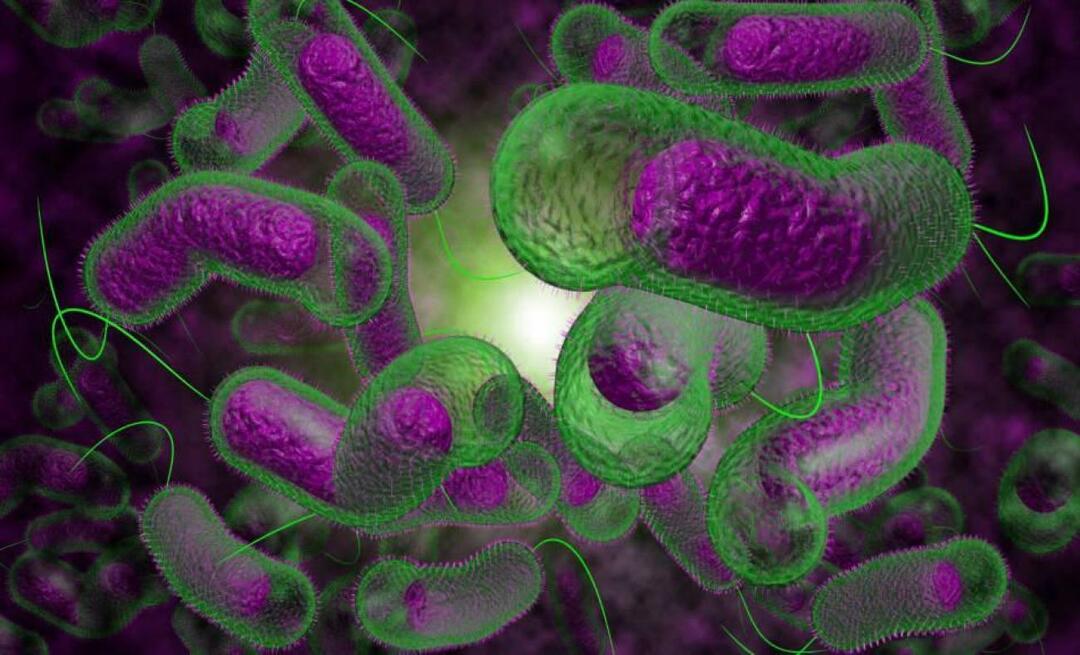Laatst geupdate op

Wilt u uw Outlook-e-mail- en contactlijsten samenvoegen met uw Gmail-account? U kunt Outlook importeren naar Gmail met behulp van deze handleiding.
Grote fan van de Gmail-app? U hoeft uw Outlook-berichten niet op te geven om deze te gebruiken. In plaats daarvan kunt u uw Outlook-e-mailberichten importeren in Gmail.
Je zou denken dat het een lang en ingewikkeld proces is om dit te doen, maar het is vrij eenvoudig. U kunt besluiten dit te doen omdat Gmail tools en functies biedt die Outlook niet biedt, zoals een meer moeiteloze organisatie tussen zakelijke en persoonlijke berichten.
Wat de reden ook is, we laten u hieronder zien hoe u Outlook-e-mail naar Gmail kunt importeren.
Hoe Outlook-e-mails naar Gmail te importeren
Wanneer u uw Outlook-berichten en andere gegevens vanuit Outlook naar Gmail verplaatst, heeft u toegang tot beide accounts nodig. Zorg ervoor dat u bent ingelogd op beide accounts als u dat nog niet bent.
Outlook-e-mail importeren naar Gmail:
- Open je Gmail-account vanuit uw webbrowser.
- Selecteer de Instellingen knop naast je profielpictogram.
- Klik op de Alle instellingen bekijken knop.
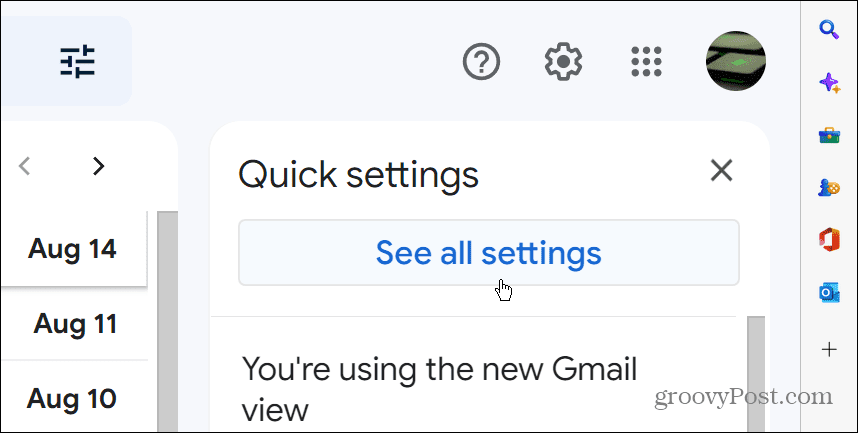
- In Instellingen, Klik op de Accounts en importeren tabblad bovenaan.
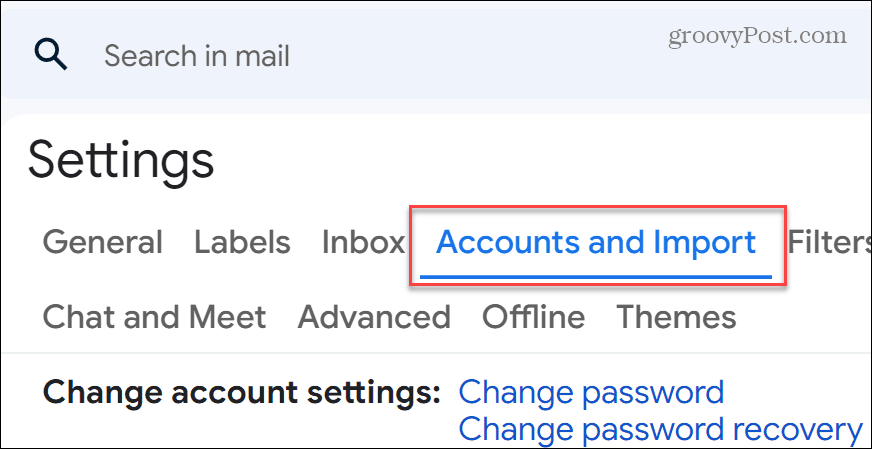
- Scroll naar de Accounts en importeren sectie.
- Vind de Import mail en contacten sectie en klik op de E-mail en contacten importeren koppeling.
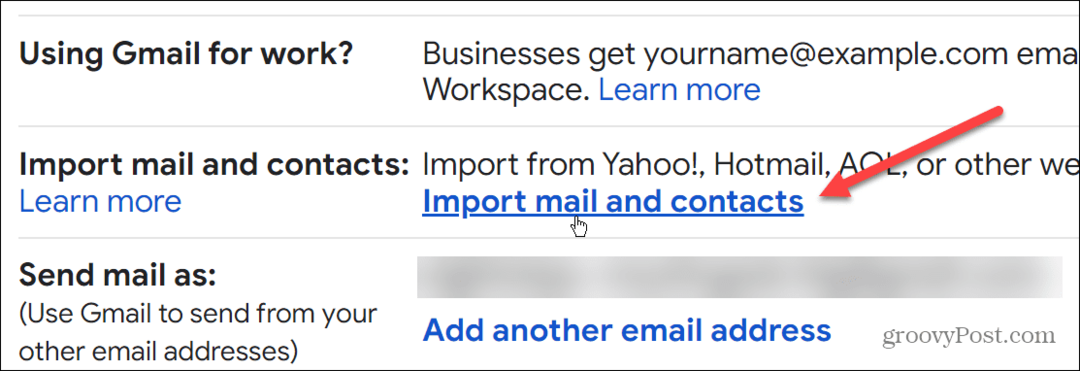
- Wanneer het nieuwe dialoogvenster verschijnt, typt u uw Outlook e-mailadres en klik op de Doorgaan knop.
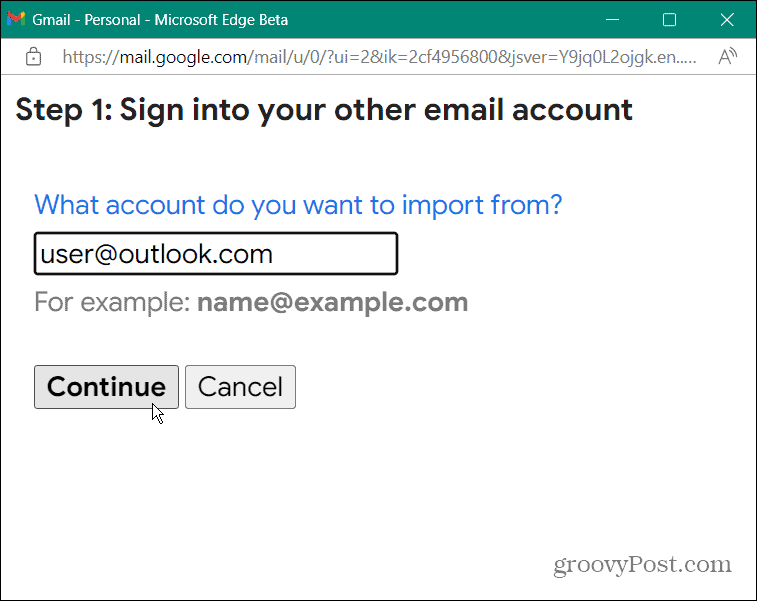
- Nadat het account is geverifieerd, verschijnt er een nieuw bericht waarin u wordt gevraagd u aan te melden bij uw andere e-mailaccount (Outlook, wat u al zou moeten zijn) - klik op Doorgaan.
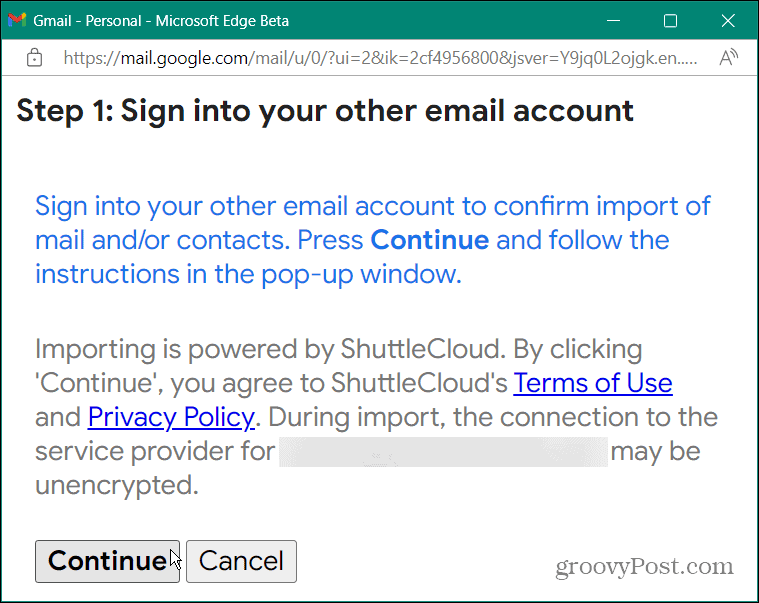
- Een belangrijk onderdeel van het proces is het verifiëren van uw Microsoft-account. Zorg ervoor dat u uw telefoon of biometrische gegevens bij de hand hebt wanneer u wordt gevraagd deze te presenteren. Schakel ook alle adblockers uit die u momenteel gebruikt.
- Met uw adblocker uitgeschakeld, gaat u verder met de instructies op het scherm. Mogelijk moet u de machtigingen verifiëren via uw telefoon of biometrische gegevens gebruiken zoals Windows Hallo. Klik Ja om nieuwe machtigingen voor het account op te geven.
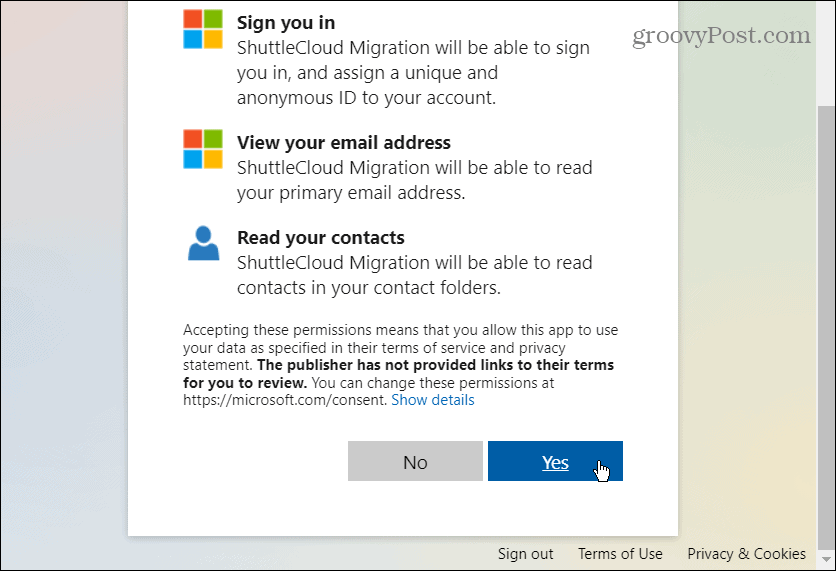
- Selecteer de importopties op het volgende scherm. Het bevat contacten, e-mail en nieuwe berichten voor de komende 30 dagen.
- Klik na het aanvinken van de vakjes op de Importeren starten knop.
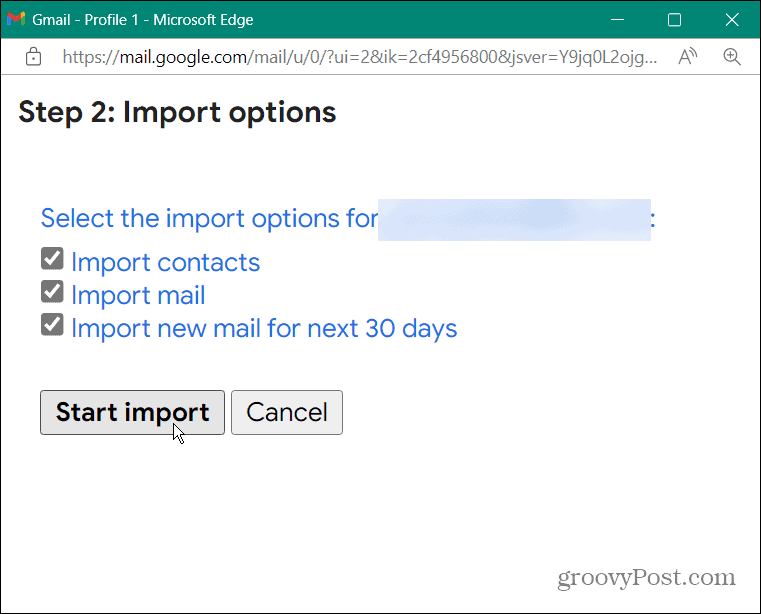
- Zodra de importoptie begint, ontvang je een melding dat berichten en contacten worden geïmporteerd - klik op Oké bevestigen.
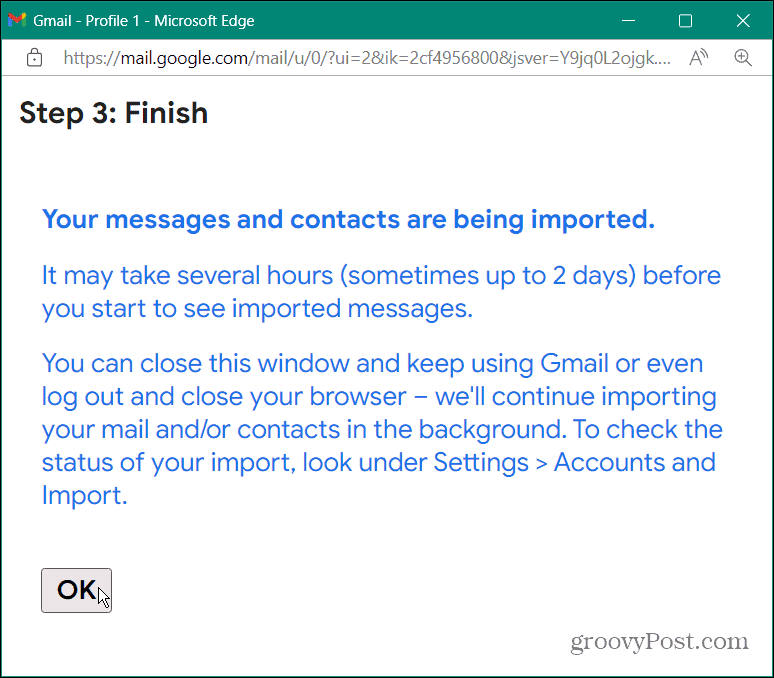
Volgende stappen
Het importproces zal beginnen, maar er zijn een paar dingen om op te merken na het klikken op Oké.
Ten eerste kan het enkele uren (zelfs dagen) duren om alle geïmporteerde items te bekijken. Ook na het sluiten van het scherm "Voltooien" zal het importproces op de achtergrond doorgaan.
U kunt Gmail blijven gebruiken zoals u dat normaal zou doen. Als u echter het importproces wilt controleren, gaat u naar Instellingen > Accounts en importeren en kijk in de E-mail en contacten importeren sectie om te zien waar het is.
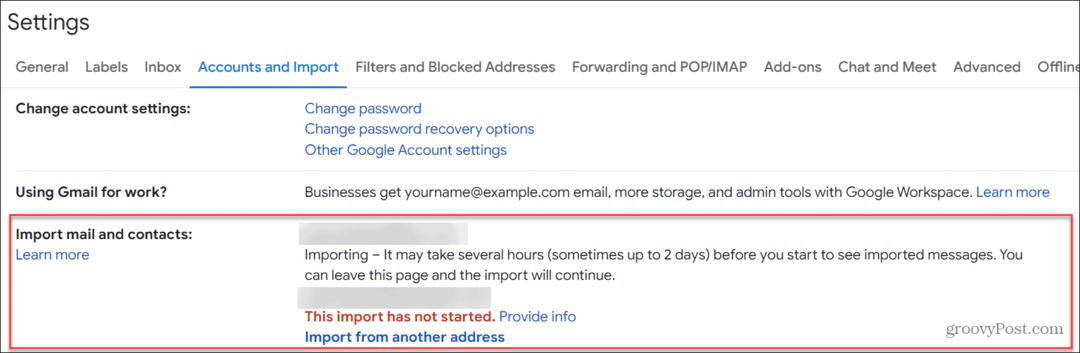
Controleer de status van het importproces.
Hoewel het importproces enige tijd kan duren, heb je als het klaar is alle items die je hebt geselecteerd, d.w.z. contacten en e-mails, beschikbaar in je Gmail-account.
Outlook-e-mail importeren naar Gmail
Als u meer vertrouwd bent met het gebruik van Gmail dan met Outlook, is het importeren van contacten en e-mails een goede optie. Het is ook belangrijk op te merken dat u moet zijn afgemeld bij alle e-mailaccounts die niet de Gmail- en Outlook-accounts zijn die u importeert.
Als u te veel tabbladen hebt geopend met verschillende accounts, zoals Yahoo, ProtonMail, of andere Gmail of Microsoft e-mailaccounts, kan het importproces u een foutmelding geven. Nadat u in de laatste stap op OK hebt geklikt, kunt u andere e-mailclients en -accounts openen.
Als Gmail nieuw voor je is, wil je misschien weten hoe je dat doet verander de onderwerpregel of uitchecken berichten verbergen in Gmail. Als je begint met Outlook, lees dan over eenvoudige e-mailregels voor Outlook en kijk hoe je sneller e-mails kunt opstellen met tekstvoorspellingen in Outlook.
Hoe u uw productsleutel voor Windows 11 kunt vinden
Als u uw Windows 11-productcode moet overdragen of alleen nodig hebt om een schone installatie van het besturingssysteem uit te voeren,...
Hoe de cache, cookies en browsegeschiedenis van Google Chrome te wissen
Chrome doet uitstekend werk door uw browsegeschiedenis, cachegeheugen en cookies op te slaan om uw browserprestaties online te optimaliseren. Haar is hoe te...
Prijsvergelijking in de winkel: hoe u online prijzen kunt krijgen terwijl u in de winkel winkelt
Kopen in de winkel betekent niet dat je hogere prijzen moet betalen. Dankzij prijsaanpassingsgaranties kunt u online kortingen krijgen tijdens het winkelen in...